Correggere questo canale non può essere visualizzato in Telegram

I canali Telegram possono essere un ottimo modo per tenersi aggiornati sugli ultimi aggiornamenti su politica, sport, affari o qualsiasi altro argomento che ti interessi. Come canale
Gli utenti di Windows 10 hanno segnalato un nuovo problema in cui quando si selezionano file o cartelle in Esplora file, questi file e cartelle non verranno evidenziati anche se questi file e cartelle sono selezionati ma non sono evidenziati, quindi è impossibile dire quale sia selezionati o che non lo sono.
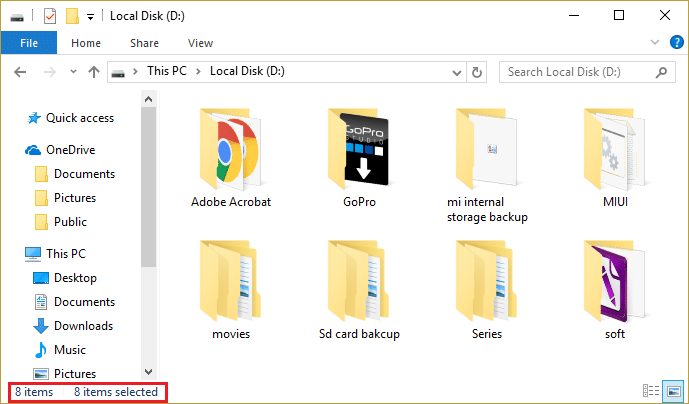
È un problema molto frustrante perché ciò rende impossibile lavorare con file e cartelle in Windows 10. Ad ogni modo, uno strumento di risoluzione dei problemi è qui per risolvere questo problema, quindi senza perdere tempo vediamo come risolvere effettivamente questo problema in Windows 10 con quanto segue -elencati passaggi per la risoluzione dei problemi.
Contenuti
Assicurati di creare un punto di ripristino nel caso qualcosa vada storto.
1. Premi Ctrl + Maiusc + Esc per aprire Task Manager.

2. Ora trova Windows Explorer nell'elenco dei processi.
3. Fare clic con il pulsante destro del mouse su Esplora risorse e selezionare Termina operazione.

4. Questo chiuderà Esplora file e per riavviarlo, fare clic su File > Esegui nuova attività.

5. Digitare Explorer.exe nella finestra di dialogo e premere OK.

Questo riavvierà Windows Explorer, ma questo passaggio risolve solo temporaneamente il problema.
1. Premi il tasto Windows + X quindi seleziona Prompt dei comandi (amministratore).
2. Digita il seguente comando in cmd e premi Invio:
spegnimento /s /f /t 0

3. Attendere alcuni minuti poiché lo spegnimento completo richiede più tempo rispetto allo spegnimento normale.
4. Una volta che il computer si è spento completamente, riavviarlo.
Questo dovrebbe risolvere File Explorer non evidenziare i file o le cartelle selezionati, ma se sei ancora bloccato su questo problema, segui il metodo continua con il prossimo.
Una semplice correzione per Esplora file non evidenzia il problema dei file o delle cartelle selezionati sarebbe l' attivazione e la disattivazione della modalità Contrasto elevato . Per fare ciò, premi Alt sinistro + Maiusc sinistro + Stampa schermo; un pop-up chiederà "Vuoi attivare la modalità ad alto contrasto? ” selezionare Sì. Una volta che la modalità ad alto contrasto è di nuovo abilitata, prova a selezionare file e cartelle e vedi se riesci a evidenziarli. Disattiva nuovamente la modalità ad alto contrasto premendo Alt sinistro + Maiusc sinistro + Stampa schermo.
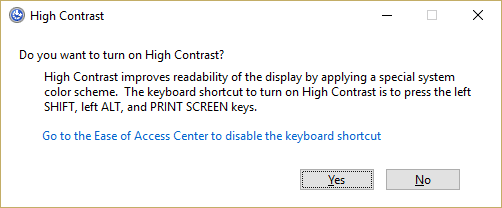
1. Fare clic con il pulsante destro del mouse su Desktop e selezionare Personalizza.

2. In Sfondo seleziona Tinta unita.
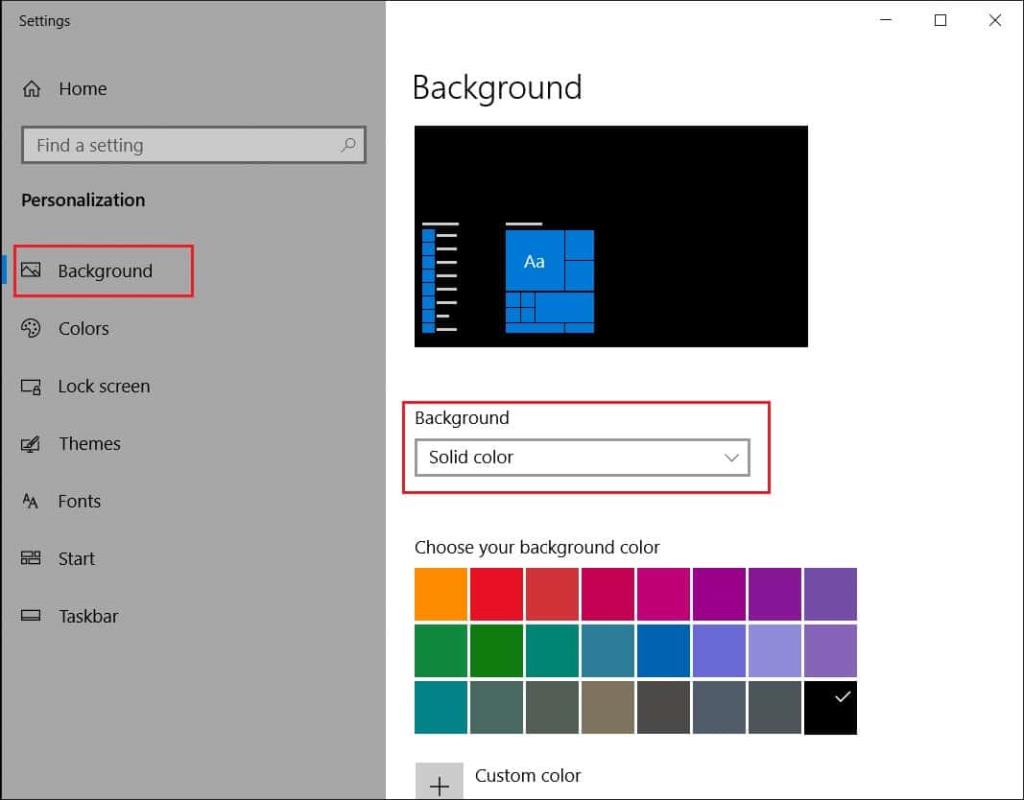
3. Se hai già un colore a tinta unita sotto lo sfondo, scegli un colore diverso.
4.Riavvia il PC per salvare le modifiche e questo dovrebbe essere in grado di correggere File Explorer non evidenzia i file o le cartelle selezionati.
1. Premi il tasto Windows + R, quindi digita powercfg.cpl e premi invio per aprire Opzioni risparmio energia.
2. Fare clic su Scegli cosa fanno i pulsanti di accensione nella colonna in alto a sinistra.

3. Quindi, fare clic su Modifica impostazioni attualmente non disponibili.

4. Deseleziona Attiva avvio rapido in Impostazioni di spegnimento.

5. Ora fai clic su Salva modifiche e riavvia il PC.
Se quanto sopra non riesce a disabilitare l'avvio rapido, prova questo:
1. Premi il tasto Windows + X quindi fai clic su Prompt dei comandi (amministratore).

2. Digita il seguente comando in cmd e premi Invio:
powercfg -h spento
3. Riavvia per salvare le modifiche.
Il comando sfc /scannow (Controllo file di sistema) esegue la scansione dell'integrità di tutti i file di sistema di Windows protetti e, se possibile, sostituisce le versioni corrotte, modificate/modificate o danneggiate in modo errato con le versioni corrette.
1. Aprire il prompt dei comandi con diritti di amministratore .
2. Ora nella finestra di cmd digita il seguente comando e premi Invio:
sfc /scannow
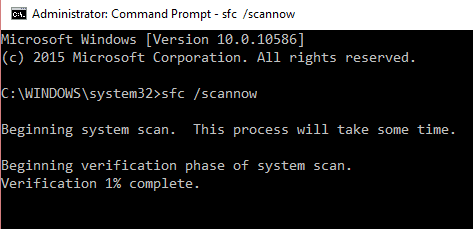
3. Attendere il completamento del controllo file di sistema.
Prova di nuovo l'applicazione che dava errore e se non è ancora stata risolta, passa al metodo successivo.
4. Successivamente, esegui CHKDSK da qui Correggi gli errori del file system con Check Disk Utility (CHKDSK) .
5. Lascia che il processo di cui sopra venga completato e riavvia nuovamente il PC per salvare le modifiche.
Consigliato:
È così che hai corretto Fix File Explorer non evidenzia i file o le cartelle selezionati se hai ancora domande su questa guida, quindi sentiti libero di farle nella sezione dei commenti.
I canali Telegram possono essere un ottimo modo per tenersi aggiornati sugli ultimi aggiornamenti su politica, sport, affari o qualsiasi altro argomento che ti interessi. Come canale
Disegnare è una delle cose più entusiasmanti che puoi fare con un iPad. Tuttavia, hai bisogno di un'app che ti aiuti a disegnare. La maggior parte delle app di disegno disponibili funzionano su a
La maggior parte delle persone utilizza Apple Notes per scrivere e sincronizzare note su iCloud. L'app semplifica non solo l'accesso alle note da vari dispositivi Apple, ma lo rende anche
Presentazioni Google è il posto migliore per reperire modelli gratuiti per formattare e creare presentazioni. Gratuito per gli utenti di Gmail e parte di G-Suite, puoi selezionare
Se sei un fervente TikToker e pubblichi spesso per mantenere il coinvolgimento del tuo pubblico stellare, probabilmente stai utilizzando la sezione Bozze (o la sezione Creatore
Se non puoi inviare messaggi a un amico in Roblox, potrebbe averti bloccato per qualche motivo. Ma come funziona esattamente questa funzione ed esistono altri modi per farlo?
Se stai cercando i migliori caratteri da utilizzare sui tuoi dispositivi MIUI, Xiaomi lo rende semplicissimo. Tutto quello che devi fare è scaricare il carattere che desideri, salvarlo
Ci sono così tante cose che puoi fare su Telegram, come usare adesivi o unirti a uno dei migliori canali Telegram. Per espandere ulteriormente le sue funzionalità,
Quando crei per la prima volta un account WhatsApp, ti iscrivi utilizzando il tuo numero di telefono esistente, che ti consente di accedere all'elenco dei contatti del tuo telefono. Tuttavia no
Telegram offre un ampio catalogo di adesivi gratuiti che possono essere aggiunti alla tua libreria. Gli adesivi sono disponibili in confezioni per esprimere stati d'animo ed emozioni diversi, oppure
Quando provi a contattare qualcuno su Messenger senza successo, uno dei possibili motivi è che sei stato bloccato. La realizzazione non è piacevole,
Soundboard è un programma per computer che aiuta applicazioni come Discord nella creazione di fantastici effetti sonori. Ti consente anche di caricare vari suoni sul file
Quando cerchi di catturare l'attenzione del maggior numero possibile di spettatori, ti consigliamo di utilizzare tutti gli strumenti CapCut disponibili. Le sovrapposizioni aiutano a realizzare un video
Aggiornato il 14 novembre 2022 da Steve Larner per riflettere gli attuali processi Android/iOS per creare un Gmail senza numero di telefono. Se vuoi crearne uno nuovo
Spotify ti ha semplificato la condivisione delle playlist con la tua famiglia e i tuoi amici: c'è un pulsante Condividi direttamente nell'app. Inoltre, hai le opzioni da fare
Ci sono vari oggetti di cui dovrai fare scorta in "Legend of Zelda: Tears of the Kingdom" (TotK). La maggior parte di essi richiederà denaro per essere ottenuta. IL
Le storie di Instagram sono diventate il metodo di riferimento per aumentare il coinvolgimento e fornire ai follower contenuti dietro le quinte o spontanei. Da allora
Che si tratti di creare un contenuto divertente abbinato a una melodia alla moda di TikTok o uno snippet promozionale che mostri il tuo marchio, CapCut può aiutarti a farlo nel modo giusto.
Se trascorri molto tempo online, è probabile che ti sia imbattuto nel captcha umano di Cloudflare. Questa misura di sicurezza ha diverse cause,
Statistiche e analisi sono componenti importanti di YouTube. La piattaforma tiene traccia di diversi risultati, inclusi i video con il maggior numero di risultati


















